Philips Voice Tracer 7670, Voice Tracer 7620 Instructions For Use Manual

Instructions for use
PHI
7620
7620
7670
7670
HW.qxd 17.06.03 12:05 Seite 1
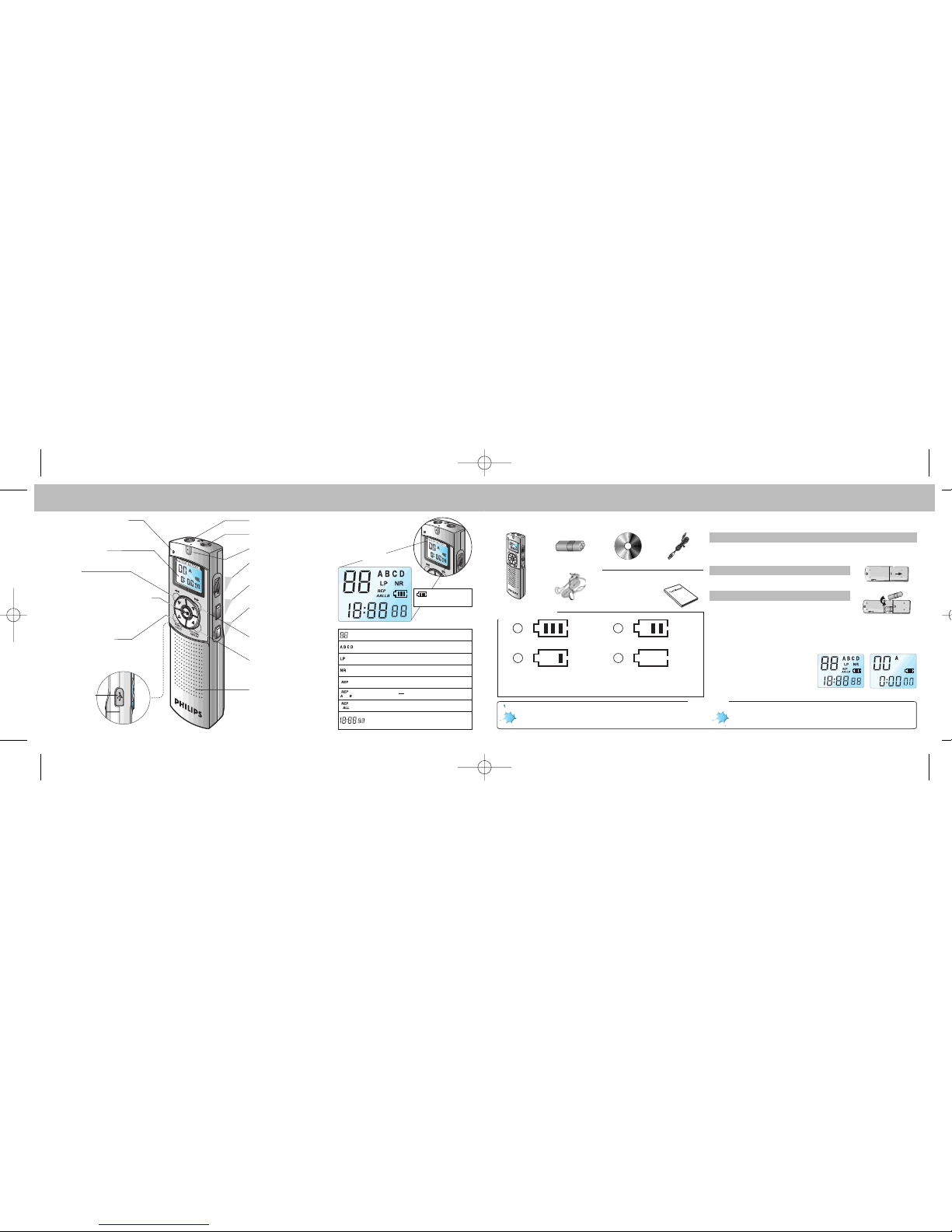
Earphone socket
Microphone socket
Built-in microphone
Volume control
NEXT
Fast forward, file change,
menu change
BACK
Fast rewind, file change,
menu change
REC/PAUSE
Record and pause
STOP/DEL
Stop recording, delete file,
delete selected folder,
delete all folders
MENU/HOLD
Recording sensitivity,VOR,
beep, recording time, file introduction (scan) and hold set/release
for
LFH 7670
only
PLAY/PAUSE/REMAIN
Low-speed and normal playback, pause,
remaining recording time, FILE (recording number), time, menu selection,
file introduction functions
FOLDER/REPEAT
Folder change and
repeat playback
Recording/playback
indicator LED
Red = recording, green = playback
LCD display*
USB socket
The LCD will light for approx.
5 seconds every time any key is pressed
so that you can conveniently use your
VoiceTracer in the dark.
*
Speaker
LCD display
File display (01-99)
Play time, recording time indicator,
menu change
Low-sensitivity recording mode indicator
Long-play recording mode indicator
Folders
Folder repeat playback mode indicator
Section repeat (A<>B) playback mode indicator
Repeat one file mode
Battery
indicator
LCDIndicator
andSymbols
Description
of screen display
English DeutschFrançaisNederlandsItalianoEspañol
DeutschFrançaisNederlandsItalianoEspañol
кЫТТНЛИ
кЫТТНЛИ
M
M
M
M
M
M
M
M
M
M
M
M
Should your Voice Tracer malfunction, please remove
the batteries and insert them again.
Remove the batteries if the Voice Tracer will not be used for
a long period of time. Leaking batteries may damage the device.
Remove the batteries if the Voice Tracer will not be used for
a long period of time. Leaking batteries may damage the device.
Warnings
1
1
2
2
Full Approximately half used
Almost empty
Batteries empty
Replace the batteries if the display alternates between status 3 and 4.
Replace with new batteries (The device may
malfunction if the batteries are not replaced)
Replace with new batteries (The device may
malfunction if the batteries are not replaced)
Batteryindicator
1
2
3
4
PackageContents
Voice Tracer
USB cable*Batteries CD-ROM*
User Manual
ReplacingtheBatteries
1. Be sure that the power is OFF.
1. Be sure that the power is OFF.
Do not replace the batteries while the power is on, as this may cause
the device to malfunction.
2. Open the battery cover.
2. Open the battery cover.
3. Insert the batteries.
3. Insert the batteries.
1. Make sure that the batteries are inserted
properly (size “AAA”) and close the cover.
2. When you insert the batteries, the LCD will display all indicators
(Figure 1) and the device will go into standby mode (waiting for
recording or playback to be activated - Figure 2).
3. The power will shut off automatically if no function is activated for 1 minute.
4. Press the PLAY/PAUSE/REMAIN
or REC/PAUSE button to switch
the power on. Your Voice Tracer
will be in standby mode (Figure 2).
Figure 1
Figure 2
*for LFH 7670 only
Headset
HW.qxd 17.06.03 12:05 Seite 2
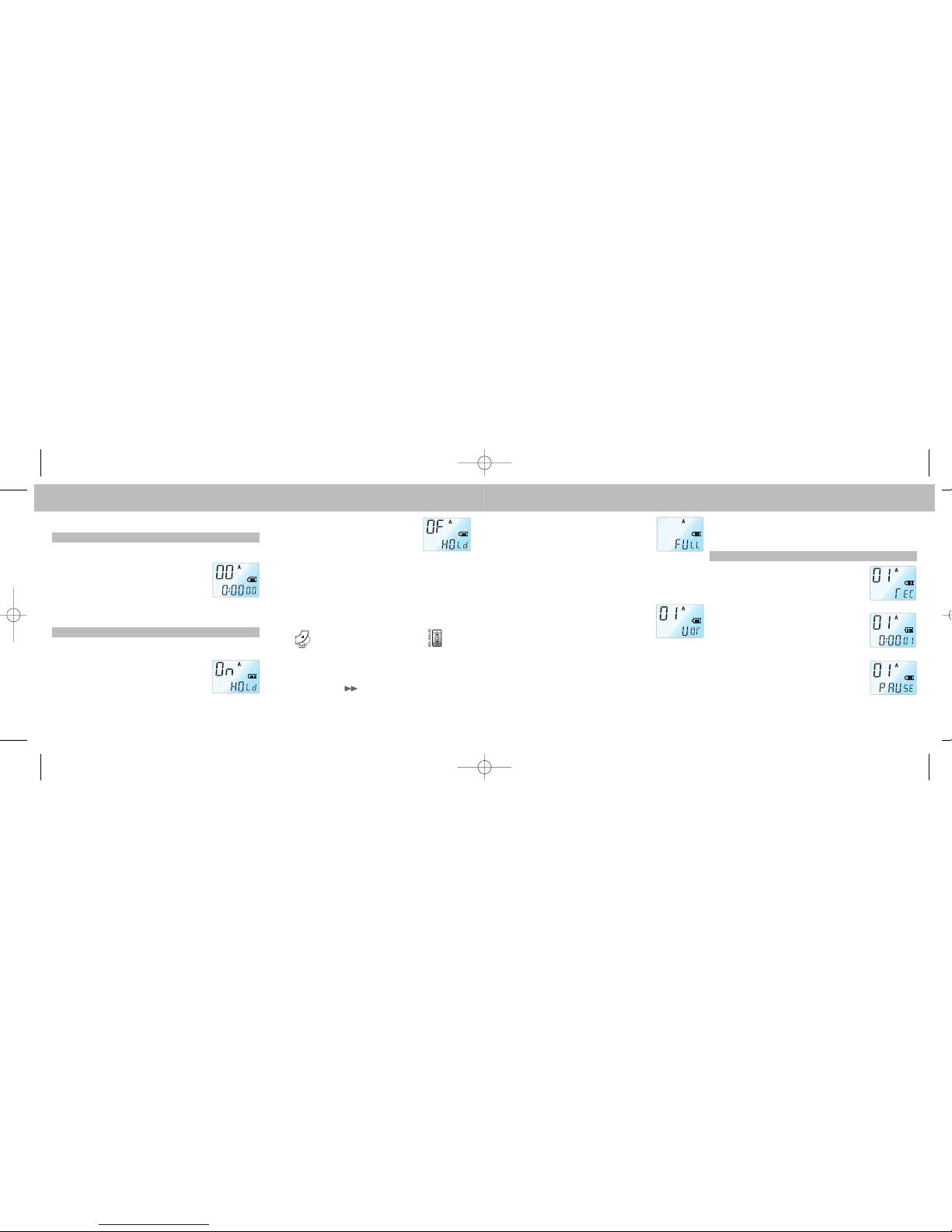
GettingStarted
1. Switching the Voice Tracer on
1. Switching the Voice Tracer on
Press the PLAY/PAUSE/REMAIN or the REC/PAUSE button to activate
the Voice Tracer.
The device will switch to standby mode. When you
insert the batteries, the LCD displays all indicators
and the Voice Tracer goes into standby mode
(Figure 2).
SwitchingtheVoiceTraceroff
The power will shut off automatically if you do not
activate any functions for 1 minute.
2. Lock Function (Hold)
2. Lock Function (Hold)
1. Press and hold the MENU/HOLD button for approximately 2
seconds when the Voice Tracer is in playback, recording or standby
mode to activate the lock function (HOLD ON Figure 3). All buttons are deactivated when the
device is in HOLD mode, and the LCD displays
“ON HOLD” when a button is pressed.
2. Press and hold the MENU/HOLD button again
for approximately 2 seconds to release the lock
function (Figure 4). The LCD will display
“OF HOLD” indicating that the lock function
has been deactivated.
HOLD mode will be deactivated if the device
switches off and is turned on again.
Recording
Please note the following before you start
recording.
Check that the device is in standby mode.
® Press the FOLDER/REPEAT button to select the desired folder. The
Voice Tracer will move to the next folder (A, B, C, or D) each time
you press the button. If you do not select a folder, you will record
in the current folder.
Folder
(select A, B, C or D)
®
When the number of files in the current folder reaches 99, the
recording will continue after the last file of the next folder.
®
Press the PLAY/PAUSE/REMAIN button to display the remaining
recording capacity.
®
Press the NEXT button to separate a FILE while you are
recording (file separation function).
®
The maximum number of files in each folder is 99 (up to 396 files:
99x4).
Figure 2
Figure 3
Figure 4
English DeutschFrançaisNederlandsItalianoEspañol
DeutschFrançaisNederlandsItalianoEspañol
кЫТТНЛИ
кЫТТНЛИ
M
M
M
M
M
M
M
M
M
M
M
M
®
If the recording time exceeds the available
capacity or the file number reaches 396, “FULL”
is displayed and you cannot continue recording
(Figure 5).
If this happens, delete some recordings or move
them to an external device (audio or PC) to
continue recording.
® Do not remove the batteries during Recording.
This may cause the Voice Tracer to malfunction. If you intend to
record for a prolonged period of time, replace the batteries before
beginning recording.
® Recording will stop automatically when no
sound is detected when the Voice Tracer is in
VOR mode (Figure 6).
Deactivate the VOR function when recording
important conversations.
VoiceRecording
Set the desired recording sensitivity, folder, VOR function and speed
(SP or LP) before you start recording (see Pages 7 and 8).
Recording with the built-in microphone
Recording with the built-in microphone
1. Point the device's built-in microphone towards
the sound source.
2. Press the REC/PAUSE button to start recording.
The red LED will light
(Figure 7 and 8).
3. Press the REC/PAUSE button to pause the
recording. The red LED will blink
(Figure 9).
4. Press the REC/PAUSE button again to continue
the recording. The red LED will light again.
5. Press the STOP/DEL button to stop recording.
To record with an external microphone, connect
the microphone to the microphone socket and
follow the same procedure as for the built-in
microphone.
Figure 5
Figure 6
Figure 7
Figure 8
Figure 9
HW.qxd 17.06.03 12:05 Seite 4
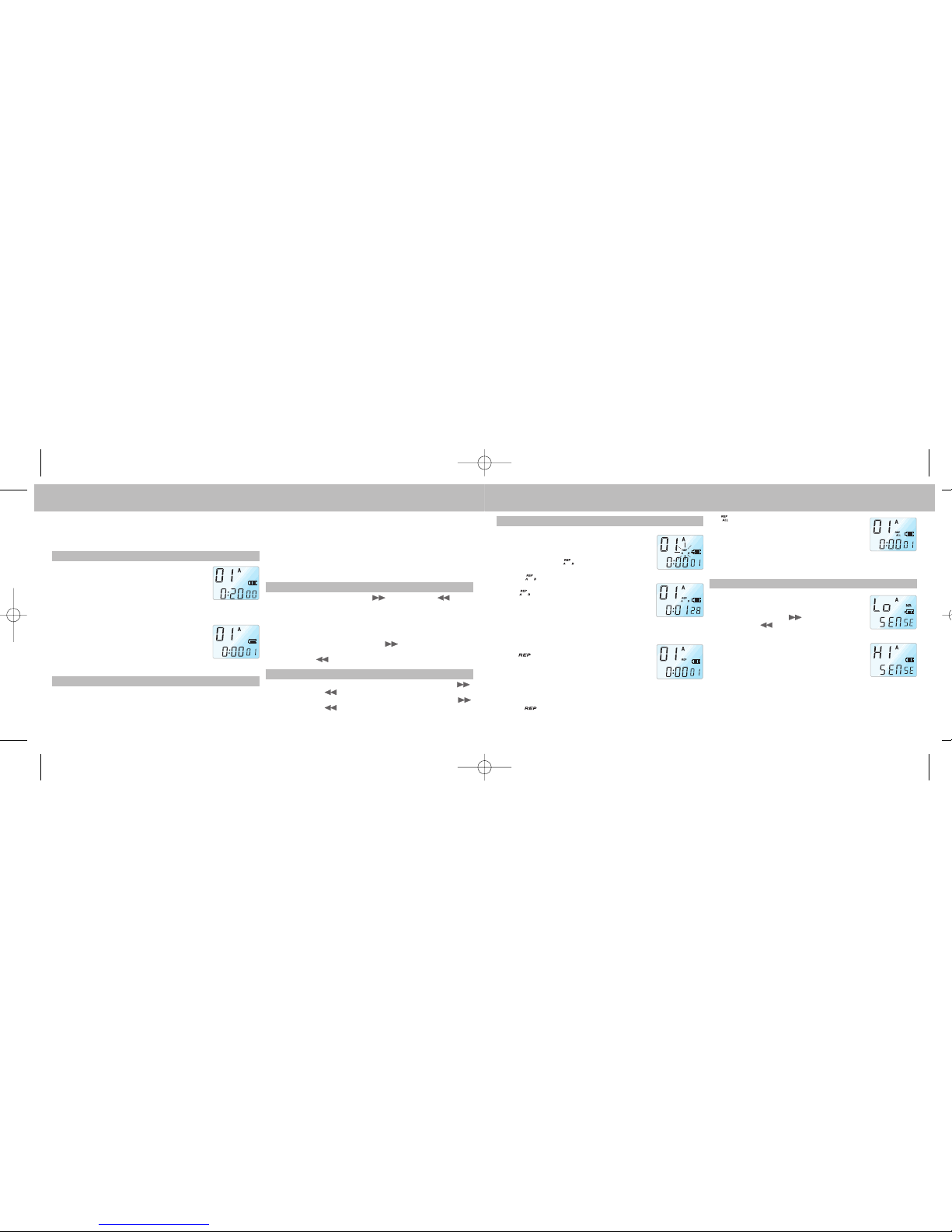
Playback
Press and hold the PLAY/PAUSE/REMAIN button during normal
playback to display the remaining duration of the current file.
1. Normal Playback
1. Normal Playback
1. Press the FOLDER/REPEAT button to select the
desired folder (A, B, C, or D).
If you do not select a folder, the last folder to
which you recorded will be played.
2. Press the PLAY/PAUSE/REMAIN button to start
playback. The green LED will light and the
duration of the recording will be displayed
(Figure 10).
3. Press the PLAY/PAUSE/REMAIN button again
to pause playback.
4. Press the PLAY/PAUSE/REMAIN button again
to resume playback.
5. Press the STOP/DEL button during Playback or
Pause to stop playback.
2. Low-speed Playback
2. Low-speed Playback
1. Press the REPEAT/FOLDER button to select the desired folder
(A, B, C, or D). If you do not select a folder, the folder that you
recorded to or played last will be played.
2. Press and hold the PLAY/PAUSE/REMAIN button for
approximately 2 seconds to start low-speed playback. The green
LED will light and the duration of the recording will be displayed.
3. Press the PLAY/PAUSE/REMAIN button briefly again during
low-speed playback to pause.
4. In Pause, press and hold the PLAY/PAUSE/REMAIN button for
approximately 2 seconds to resume low-speed playback or press the
button briefly to start normal playback.
5. Press the STOP/DEL button during Playback or Pause to stop
playback.
3. Search
3. Search
1. Press and hold the NEXT button or BACK button for at
least a half a second during Playback.
Playback stops and the time on the LCD increases or decreases
rapidly.
2. Release the button when you wish to start playback.
3. The search will stop when the end of the current file is reached if
you press and hold the NEXT button or when the beginning
of the current file is reached if you press and hold the
BACK button .
4. Playback of other Files
4. Playback of other Files
1. To switch to the next or previous file, press the NEXT button
or BACK button briefly during Playback or Pause.
2. To navigate through all files, press and hold the NEXT button
or BACK button during Stop to switch to the desired file.
Release the button to play the displayed file.
Figure 10
English DeutschFrançaisNederlandsItalianoEspañol
DeutschFrançaisNederlandsItalianoEspañol
кЫТТНЛИ
кЫТТНЛИ
M
M
M
M
M
M
M
M
M
M
M
M
5. Repeat
5. Repeat
Repeat Section
1. Press the FOLDER/REPEAT button where you
want to start the section repeat. The starting
point is set and the indicator flashes
(Figure 11).
2. While is flashing, press the FOLDER/REPEAT
button again where you want to stop repetition.
The indicator lights continuously and the
selected section will be repeated 10 times
(Figure 12).
3. Press STOP/DEL to stop playback.
Repeat File
1. Press and hold the FOLDER/REPEAT button
during Playback.
2. The indicator will appear and the current
file will be repeated 9 times (Figure 13).
3. Press STOP/DEL to stop playback.
RepeatFolder
1. Press and hold the FOLDER/REPEAT button
during Playback.
2. When appears on the LCD (Figure 13), press and hold the
FOLDER/REPEAT button again.
3. appears on the LCD and all files in the
current folder will be repeated 10 times
(Figure 14).
4. Press STOP/DEL to stop playback.
Menu
1. Mic Recording Sensitivity
1. Mic Recording Sensitivity
The factory default is high-sensitivity mode.
1. Press the MENU/HOLD button once during
Record/Playback/Stop (Figure 16).
2. Press the NEXT button or the
BACK button .
3. The mode will toggle between low-sensitivity
mode (LO SENSE) and high-sensitivity mode
(HI SENSE) (Figures 15 and 16).
4. Press the PLAY/PAUSE/REMAIN or the
STOP/DEL button to select the displayed mode.
5. The previous operation will be resumed with the
selected mode.
Note: HI SENSE: Recommended for recording in a
quiet environment.
LO SENSE: Recommended for recording in a noisy
environment. Put the microphone close to the sound
source.
Figure 11
Figure 12
Figure 13
Figure 14
Figure 16
Figure 15
HW.qxd 17.06.03 12:05 Seite 6
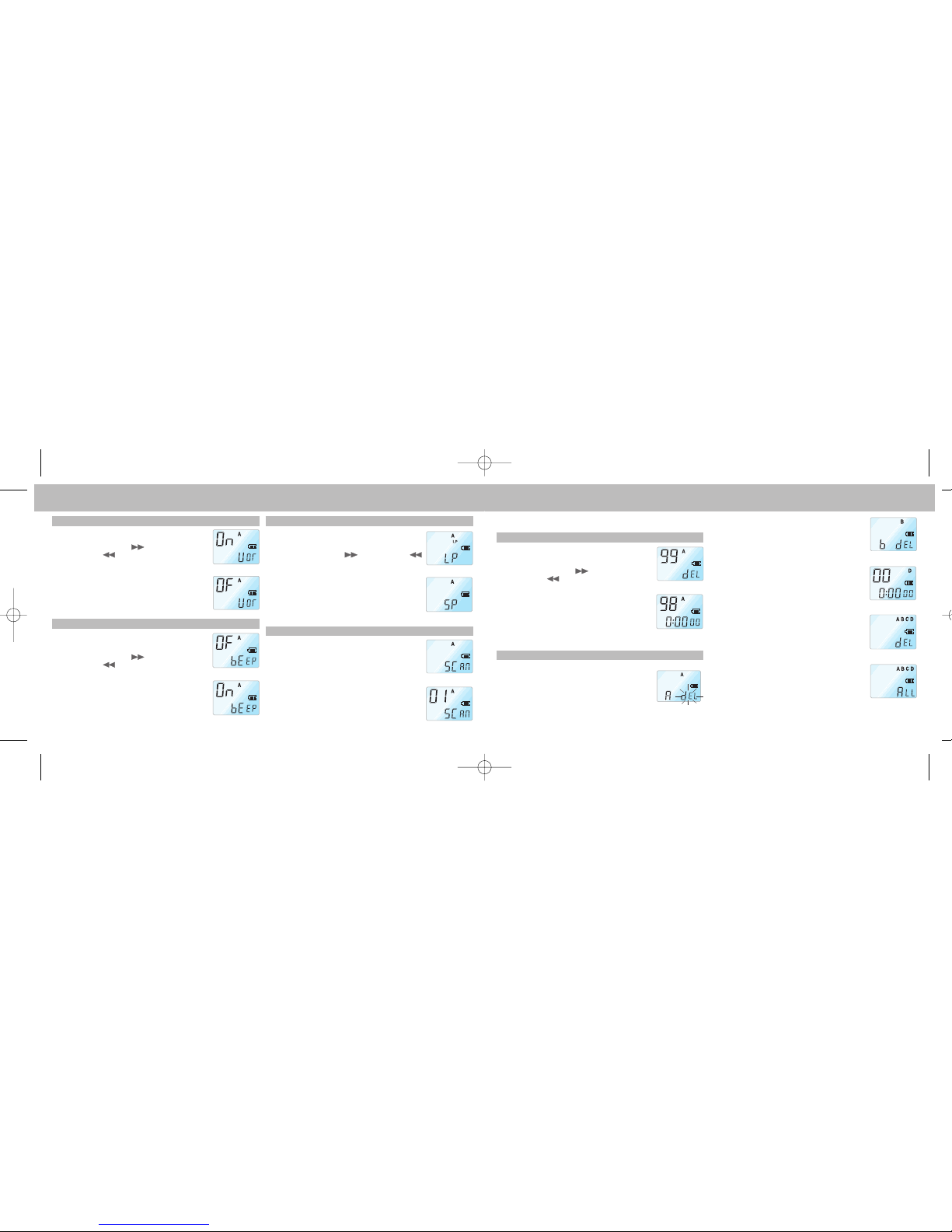
2. VOR Function
2. VOR Function
1. Press the MENU/HOLD button twice during
Record/Playback/Stop (Figure 18).
2. Press the NEXT button or the
BACK button .
3. The mode toggles between VOR ON (ON VOR)
and VOR OFF (OF VOR) (See
Figures 17 and 18).
4. Press the PLAY/PAUSE/REMAIN or STOP/DEL
button to select the displayed mode.
5. The previous operation will continue in the
selected mode.
3. Beep Setting
3. Beep Setting
The factory default is BEEP ON.
1. Press the MENU/HOLD button three times
during Record/Playback/Stop (Figure 20).
2. Press the NEXT button or the
BACK button .
3. The mode toggles between BEEP OFF (OF
BEEP) and BEEP ON (ON BEEP) (see Figures 19
and 20).
4. Press the PLAY/PAUSE/REMAIN or the
STOP/DEL button to select the displayed mode.
5. The previous operation will continue in the
selected mode.
4. Recording Time Setting
4. Recording Time Setting
The factory default is standard recording mode.
1. Press the MENU/HOLD button four times
during Playback/Stop (Figure 22).
2. Press the NEXT button or BACK button .
3. The mode toggles between long play (LP) and
standard play (SP) (Figures 21 and 22).
4. Press the PLAY/PAUSE/REMAIN or STOP/DEL
button to select the displayed mode.
5. The previous operation will continue in the
selected mode.
5. File Introduction
5. File Introduction
1. Press the MENU/HOLD button five times
during Playback/Stop.
2. Press the PLAY/PAUSE/REMAIN button to play
the first 3 seconds of each file starting from the
first file of the current folder.
Figure 17
Figure 18
Figure 19
Figure 20
Figure 21
Figure 22
Figure 23
Figure 24
English DeutschFrançaisNederlandsItalianoEspañol
DeutschFrançaisNederlandsItalianoEspañol
кЫТТНЛИ
кЫТТНЛИ
M
M
M
M
M
M
M
M
M
M
M
M
DeleteFunction
1. To Delete a Specific File
1. To Delete a Specific File
1. Press the STOP/DEL button briefly during Stop.
The file number appears and DEL flashes while
your Voice Tracer plays the file.
2. Press the NEXT button or
BACK button to select the file that you
want to delete (Figure 25).
3. Press and hold the STOP/DEL button for
approximately 3 seconds to delete the current
file. The number of files is reduced by 1
automatically (Figure 26).
If you do not want to delete the file, press the
STOP/DEL, PLAY/PAUSE/REMAIN or the
MENU/HOLD button briefly.
2. To Delete a Folder
2. To Delete a Folder
To delete a specific folder
1. Press and hold the STOP/DEL button for
approximately 3 seconds during Stop.
The current folder appears and DEL flashes
(Figure 27).
2. Press the FOLDER/REPEAT button to select the
folder you want to delete (Figure 28).
3. Press and hold the STOP/DEL button for
approximately 3 seconds again to delete all the
files in the selected folder. Your Voice Tracer
will stop playing at this folder.
4. If you do not want to delete the folder, press the
STOP/DEL or PLAY/PAUSE/REMAIN button
briefly.
To delete all folders (format mode)
1. Press and hold the STOP/DEL button for
approximately 3 seconds during Stop.
The current folder appears and DEL flashes
(Figure 27).
2. Press the FOLDER/REPEAT button repeatedly
until all four folders are displayed. “DEL” and
“ALL” will alternate on the display
(Figures 30 and 31).
3. Press and hold the STOP/DEL button again to
delete all files in all folders. Your Voice Tracer
will stop playing at folder A.
4. If you do not want to delete the folders, press
the STOP/DEL or PLAY/PAUSE/REMAIN
button briefly (Figure 30).
Figure 25
Figure 26
Figure 27
Figure 28
Figure 30
Figure 31
Figure 29
HW.qxd 17.06.03 12:05 Seite 8

Warnings
1. Do not attempt to open, repair, or modify
your Voice Tracer.
2. Do not use your Voice Tracer where the use
of electronic devices is prohibited
(such as in aircraft, etc.).
3. Do not put your Voice Tracer or its
accessories in your mouth.
4. Do not immerse your Voice Tracer or spill
liquids on it.
5. Do not expose your Voice Tracer or its
accessories to shocks, as this may cause
malfunctions.
6. Do not apply excessive force to the LCD
screen, as this may damage the display or
cause malfunctions.
7. Do not expose your Voice Tracer to direct
sunlight or any source of heat for a prolonged
period.
8. Remove the batteries if the Voice Tracer will
not be used for a long period of time.
9. Do not pull attached earphone, microphone,
or USB cables with excessive force.
Information in this User Manual is subject to
change without notice.
Specifications
Device LFH 7620 LFH 7670
Maximum recording time
SP: 264 minutes (4 hours 24 minutes)
LP: 492 minutes (8 hours 12 minutes)
SP: 530 minutes (8 hours 50 minutes)
LP: 986 minutes (16 hours 26 minutes)
Dimensions 33mm x 110mm x 19mm
Power supply Alcaline LRO3 (AAA, UM-4) 2 batteries
Battery life Recording: 8 hours, playback: 7 hours
Maximum number of recordings Total 396 (99 per a folder x 4)
Troubleshooting
Symptom Possiblecause Correction
LCD is blank
The batteries are dead
The batteries are not inserted correctly
Replace the batteries with new ones
Insert the batteries correctly
I cannot record anything
The Voice Tracer is locked (HOLD ON mode)
The batteries are dead
The maximum number of recordings has been reached or
the recording space is ful
Release the lock function
Replace the batteries with new ones
Delete some recordings or move
recordings to an external device.
I cannot play recordings
The Voice Tracer is locked (HOLD ON mode)
The batteries are dead
Nothing is recorded yet
The volume control is in the lowest position
Release the lock function
Replace the batteries with new ones
Check the recording number
Adjust the volume control
I cannot stop or pause playback
or recording
The Voice Tracer is locked (HOLD ON mode) Release the lock function
I cannot hear anything from the
speaker
Earphone is plugged in
The volume control is in the lowest position
Remove the earphone
Adjust the volume control
I cannot hear anything from the
earphone
Earphone is not fully plugged in
The volume control is in the lowest position
Plug in the earphone properly
Adjust the volume control
English DeutschFrançaisNederlandsItalianoEspañol
DeutschFrançaisNederlandsItalianoEspañol
кЫТТНЛИ
кЫТТНЛИ
M
M
M
M
M
M
M
M
M
M
M
M
HW.qxd 17.06.03 12:05 Seite 10
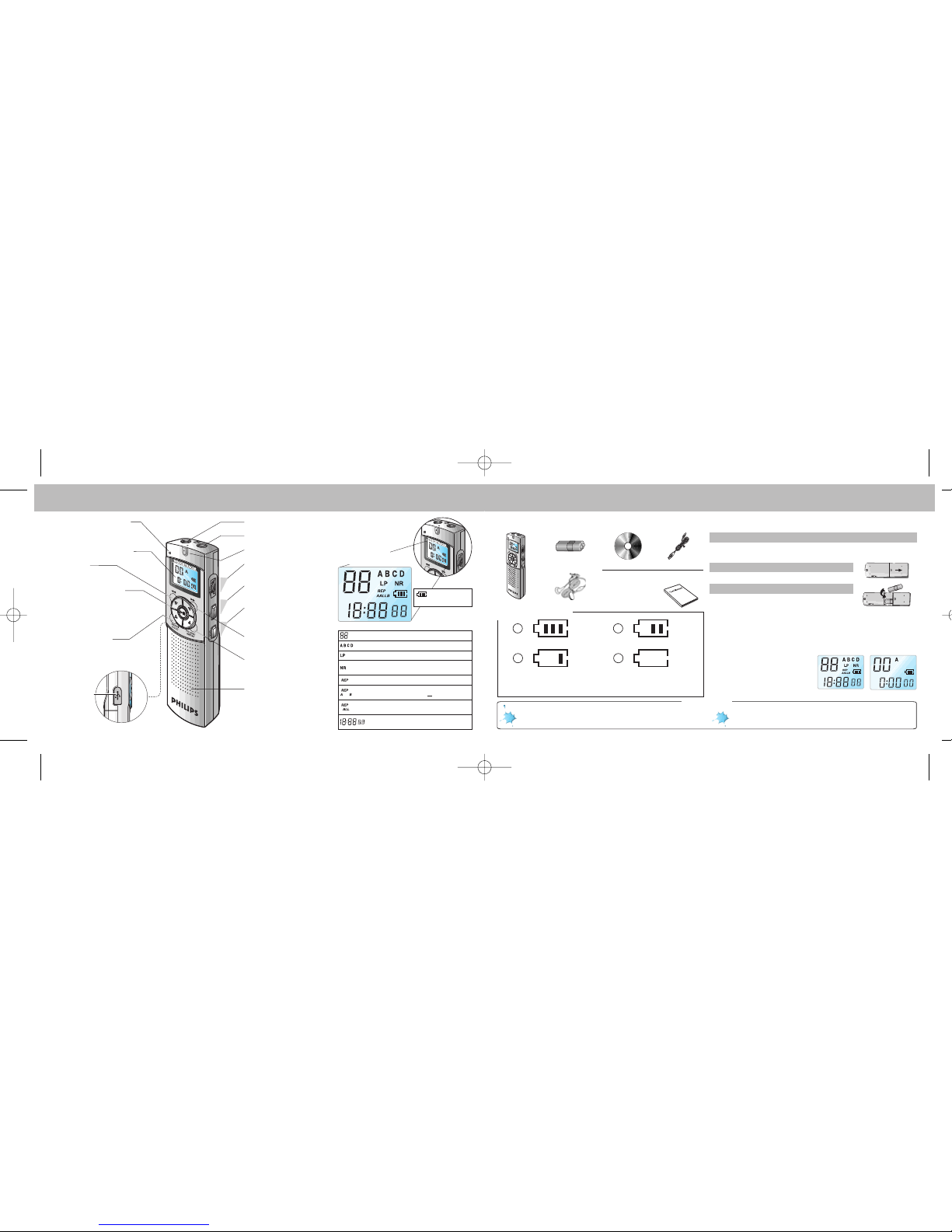
Kopfhöreranschluss
Mikrofonanschluss
Eingebautes Mikrofon
Lautstärkeregelung
WEITER
Schnell vor, Dateiwechsel,
Menüwechsel
ZURÜCK
Schnell vor, Dateiwechsel, Menüwechsel
REC/PAUSE
Aufnahme und Pause
STOP/DEL
Aufnahme stoppen, Datei
löschen, ausgewählten Ordner
löschen, alle Ordner löschen
MENU/HOLD
Aufnahmempfindlichkeit, VOR, Piepton, Aufnahmezeit, Anspielen
(Scannen) und Halten einstellen/
freigeben
nur für
LFH 7670
WIEDERGABE/
PAUSE/RESTZEIT
Langsame und schnelle Wiedergabe, Pause,
restliche Aufnahmezeit, DATEI (Aufzeichnungs-Nr.), Zeit, Menüauswahl,
Dateieingabefunktionen
FOLDER/REPEAT
Ordnerwechsel und
Wiedergabe wiederholen
LED-Anzeigeleuchte
für Aufnahme/Wiedergabe
Rot = Aufnahme läuft,
grün = Wiedergabe
LCD-Anzeige*
USBAnschluss
Das LCD leuchtet ca. 5 Sekunden, wenn
eine Tastegedrückt wird, so dass der
VoiceTracer auch im Dunkeln
verwendet werden kann.
*
Lautsprecher
LCD-Anzeige
Dateianzeige (01-99)
Ordner
Anzeige für Long-Play-Aufnahme
Anzeige für Aufnahme
mit geringer Empfindlichkeit
Modus eine Datei wiederholen
Anzeige: Modus
Abschnittwiederholung (A<>B)
Anzeige: wiederholte
Ordnerwiedergabe
Anzeige: Wiedergabezeit,
Aufnahmezeit, Menüwechsel
Ladezustandsanzeige
LCDAnzeigeleuchtenund
Symbole
Beschreibung der
Displayanzeige
Deutsch FrançaisNederlandsItalianoEspañol
FrançaisNederlandsItalianoEspañol
кЫТТНЛИ
кЫТТНЛИ
M
M
M
M
M
M
M
M
M
M
Falls es beim VoiveTracerzu Funktionstörungen kommen sollte,
entfernen Sie die Batterien und legen Sie diese erneut ein.
Entfernen Sie die Batterien, falls der VoiceTracer
für längere Zeit nicht benutzt wird.
Auslaufende Batterien können das Gerät beschädigen.
Entfernen Sie die Batterien, falls der VoiceTracer
für längere Zeit nicht benutzt wird.
Auslaufende Batterien können das Gerät beschädigen.
Warnungen:
1
1
2
2
Voll Etwa halb leer
Fast leer
Batterien leer
Neue Batterien einlegen, wenn das Display zwischen Zustand 3 und 4 hin- und herschaltet.
Neue Batterien einlegen (Das Gerät funktioniert eventuell schlecht, wenn die Batterien nicht ersetzt werden)
Neue Batterien einlegen (Das Gerät funktioniert eventuell schlecht, wenn die Batterien nicht ersetzt werden)
Ladezustandsanzeige
1
2
3
4
Lieferumfang ErsetzenderBatterien
1. Sicherstellen, dass das Gerät abgeschaltet ist.
1. Sicherstellen, dass das Gerät abgeschaltet ist.
Batterien nicht ersetzen, während das Gerät eingeschaltet ist: das kann
Funktionsstörungen verursachen.
2. Das Batteriefach öffnen.
2. Das Batteriefach öffnen.
3. Batterien einlegen.
3. Batterien einlegen.
1. Sicherstellen, dass die Batterien richtig eingelegt
sind (Typ „AAA“) und das Fach wieder schließen.
2. Beim Einlegen der Batterien erscheinen auf dem LCD alle Anzeigeleuchten (Abbildung 1), während sich das Gerät auf den Standby-Modus stellt
(d. h. Warten auf das Aktivieren von Aufnahme oder Wiedergabe - Ab-
bildung 2).
3. Die Stromversorgung schaltet automatisch ab, wenn eine Minute lang
keine Funktion aktiviert wird.
4. Zum Einschalten der Stromversorgung die Taste
WIEDERGABE/PAUSE/RESTZEIT
oder REC/PAUSE betätigen. Der
Voice Tracer stellt sich auf den
Standby-Modus (Abbildung 2).
Abbildung 2Abbildung 1
Voice Tracer
USB-Kabel*Batterien CD-ROM*
Benutzer-
handbuch
*nur für LFH 7670
Headset
HW.qxd 17.06.03 12:05 Seite 12
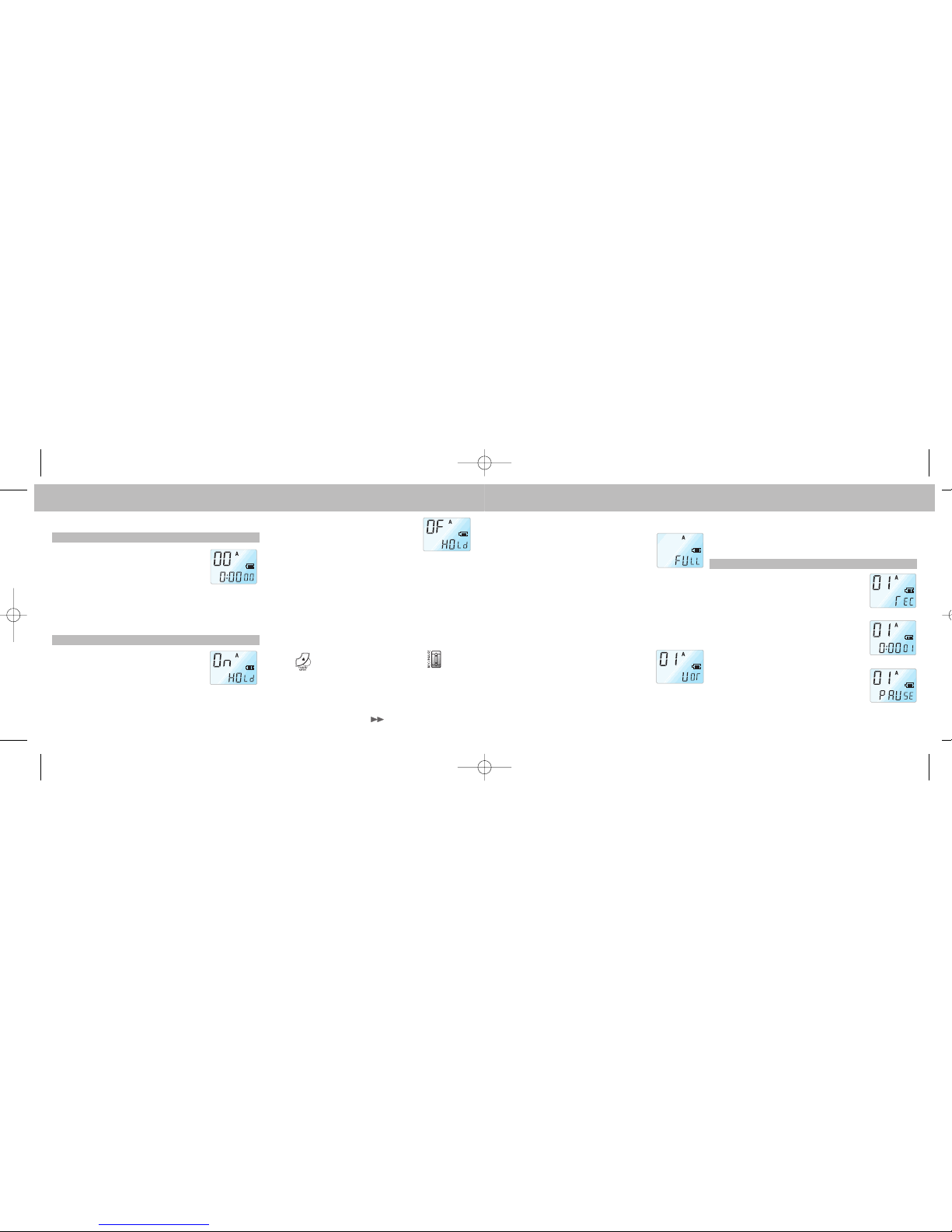
DieerstenSchritte
1. Einschalten des Voice Tracer
1. Einschalten des Voice Tracer
Zum Einschalten des Voice Tracer die Taste
WIEDERGABE/PAUSE/RESTZEIT oder
REC/PAUSE betätigen.
Das Gerät schaltet sich im Standby-Modus ein.
Beim Einlegen der Batterien erscheinen auf dem
LCD alle Anzeigeleuchten und der Voice Tracer
stellt sich auf den Standby-Modus (Abbildung 2).
AusschaltendesVoiceTracer
Die Stromversorgung schaltet sich automatisch aus, wenn eine Minute
lang keine Funktion aktiviert wird.
2. Verriegelungsfunktion (Hold)
2. Verriegelungsfunktion (Hold)
1. Um die Verriegelungsfunktion zu aktivieren halten Sie die Taste MENU/HOLD etwa 2 Sekun
den lang gedrückt, während sich der Voice
Tracer im Wiedergabe-, Aufnahme- oder Stand
by-Modus befindet (HOLD ON - Abbildung 3).
Während des HOLD-Modus sind alle Tasten de
aktiviert, auf dem Display erscheint „ON
HOLD“, wenn eine Taste betätigt wird.
2. Zum Deaktivieren der Verriegelungsfunktion die
MENU/HOLD-Taste noch einmal etwa 2 Sekunden gedrückt halten
(Abbildung 4). Auf dem LCD erscheint „OF
HOLD“, d. h., dass die Verriegelungsfunktion
deaktiviert wurde.
Der HOLD-Modus wird auch deaktiviert,
wenn sich das Gerät abschaltet und wieder ein
-
geschaltet wird.
Aufnahme
Bitte beachten Sie vor der Aufnahme folgende Hinweise:
Stellen Sie sicher, dass sich das Gerät im Standby-Modus befindet.
® Betätigen Sie die Taste FOLDER/REPEAT, um den gewünschten
Ordner auszuwählen. Der Voice Tracer geht bei jedem nächsten
Druck auf diese Taste auf den nächsten Ordner über (A, B, C und
D). Wird kein Ordner ausgewählt, wird im aktuellen Ordner aufgenommen.
Ordner
(A, B, C oder D auswählen)
®
Sobald die Anzahl der Dateien im laufenden Ordner 99 erreicht,
wird die Aufnahme nach der letzten Datei des nächsten Ordners
fortgesetzt.
®
Zum Anzeigen der restlichen Aufnahmekapazität betätigen Sie die
Taste WIEDERGABE/PAUSE/RESTZEIT.
®
Betätigen Sie die WEITER-Taste während der Aufnahme um
diese auf mehrere Dateien zu verteilen.
Abbildung 2
Abbildung 3
Abbildung 4
Deutsch FrançaisNederlandsItalianoEspañol
FrançaisNederlandsItalianoEspañol
кЫТТНЛИ
кЫТТНЛИ
M
M
M
M
M
M
M
M
M
M
®
In jedem Ordner können maximal 99 Dateien gespeichert werden
(in den 4 Ordnern daher 396 Dateien).
®
Übersteigt die Aufnahmezeit die verfügbare Kapa
zität oder wenn die Dateinummer 396 erreicht
wird, wird „FULL“ auf dem Display eingeblendet,
ein Fortsetzen der Aufnahme ist nicht möglich
(Abbildung 5).
In diesem Fall sollte man einige Aufzeichnungen
löschen oder sie auf ein externes Gerät übertragen
(Audio oder PC), um weiter aufnehmen zu können.
® Während des Aufnehmens dürfen die Batterien nicht herausgenom-
men werden. Das kann zu Funktionsstörungen des Voice Tracer
führen. Ist eine längere Aufnahme geplant, sollten die Batterien vor
dem Aufnehmen durch neue ersetzt werden.
® Die Aufnahme stoppt automatisch, wenn sich der Voice Tracer im
VOR-Modus befindet und kein Geräusch erfasst wird
(Abbildung 6).
Die VOR-Funktion sollte für das Aufnehmen
wichtiger Gespräche deaktiviert werden.
Sprachaufnahme
Die gewünschte Aufnahmeempfindlichkeit, den Ordner, die VORFunktion und Geschwindigkeit (SP oder LP) vor dem Beginn des Auf
-
nehmens einstellen (siehe Seiten 8 und 9).
Aufnehmen mit dem eingebauten Mikrofon
Aufnehmen mit dem eingebauten Mikrofon
1. Das eingebaute Mikrofon des Geräts auf die
Tonquelle ausrichten.
2. Die REC/PAUSE-Taste drücken, um mit der
Aufnahme zu beginnen. Die rote LED schaltet
sich ein (Abbildungen 7 und 8).
3. Die REC/PAUSE-Taste drücken, um die Aufnahme anzuhalten. (Abbildung 9)
4. Die REC/PAUSE-Taste wieder drücken, um die
Aufnahme fortzusetzen. Die rote LED schaltet
sich wieder ein.
5. Zum Stoppen der Aufnahme die STOP/DELTaste drücken.
Zum Aufnehmen mit einem externen Mikrofon ein
Mikrofon an den Mikrofonanschluss anschließen
und gleich vorgehen wie beim Aufnehmen mit dem
eingebauten Mikrofon.
Abbildung 5
Abbildung 6
Abbildung 7
Abbildung 8
Abbildung 9
HW.qxd 17.06.03 12:05 Seite 14
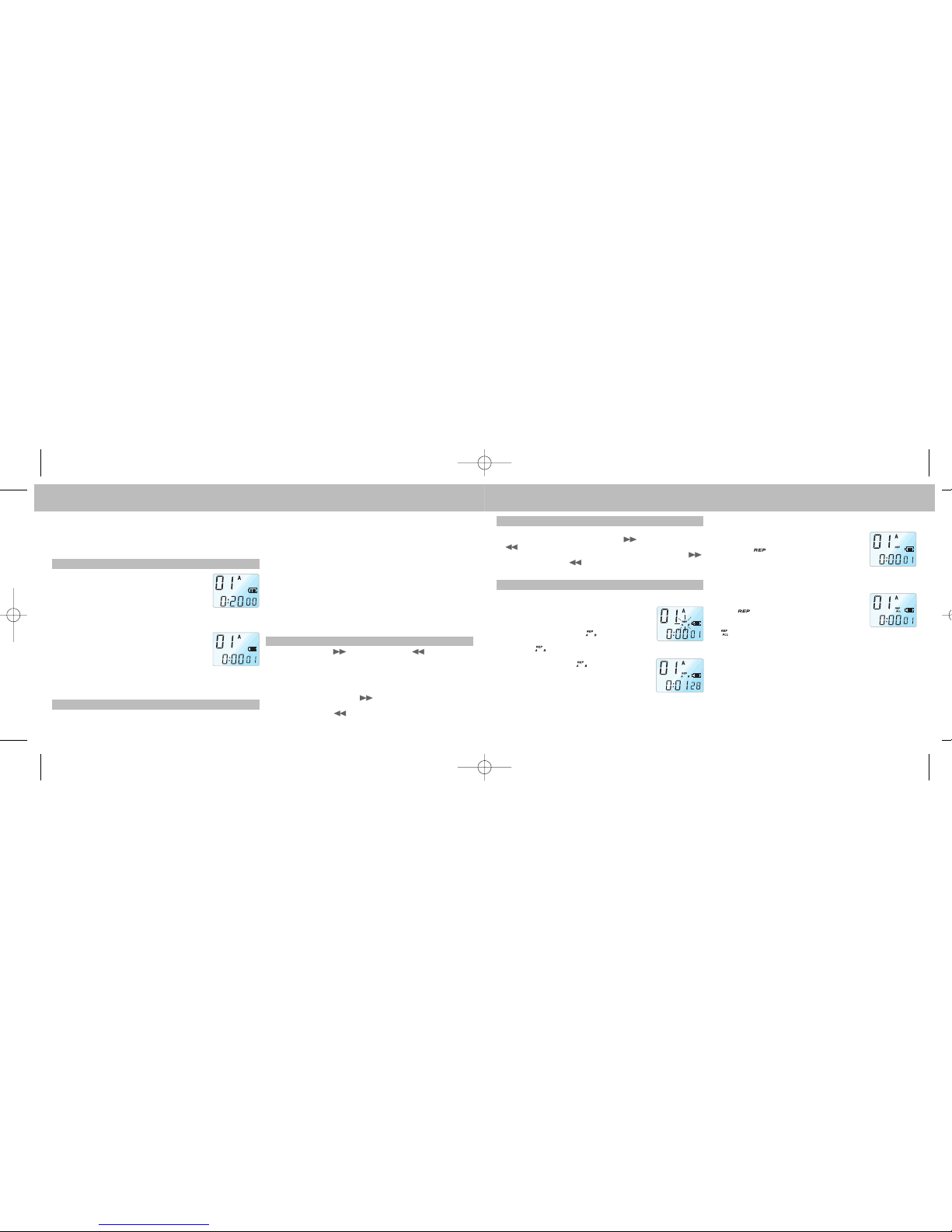
Wiedergabe
Die WIEDERGABE/PAUSE/RESTZEIT-Taste während der normalen
Wiedergabe drücken und niederhalten, um die restliche Wiedergabe
-
zeit der laufenden Datei anzuzeigen.
1. Normale Wiedergabe
1. Normale Wiedergabe
1. Die FOLDER/REPEAT-Taste drücken, um den gewünschten Ordner auszuwählen (A, B, C oder D).
Wird kein Ordner ausgewählt, wird der zuletzt
aufgenommene Ordner abgespielt.
2. Zum Starten der Wiedergabe die
WIEDERGABE/PAUSE/RESTZEIT-Taste betätigen. Die grüne LED schaltet sich ein, die Dauer
der Aufnahme wird angezeigt (Abbildung 10).
3. Zum Unterbrechen der Wiedergabe die
WIEDERGABE/PAUSE/RESTZEIT-Taste noch
einmal betätigen.
4. Zum Fortsetzen der Wiedergabe die
WIEDERGABE/PAUSE/RESTZEIT-Taste noch
einmal betätigen.
5. Zum Stoppen der Wiedergabe während der Wiedergabe oder Pause
die STOP/DELETE-Taste betätigen.
2. Wiedergabe mit langsamer Geschwindigkeit
2. Wiedergabe mit langsamer Geschwindigkeit
1. Die FOLDER/REPEAT-Taste drücken, um den gewünschten Ord
-
ner auszuwählen (A, B, C oder D). Wird kein Ordner ausgewählt,
wird der zuletzt aufgenommene oder zuletzt gespielte Ordner wie
-
dergegeben.
2. Die WIEDERGABE/PAUSE/RESTZEIT-Taste etwa 2 Sekunden ge
drückt halten, um die Wiedergabe mit langsamer Geschwindigkeit
zu beginnen. Die grüne LED schaltet sich ein, die Dauer der Auf
-
nahme wird angezeigt.
3. Die WIEDERGABE/PAUSE/RESTZEIT-Taste während der Wieder
gabe mit langsamer Geschwindigkeit wieder kurz drücken, um die
Wiedergabe zu unterbrechen.
4. Während der Pause die WIEDERGABE/PAUSE/RESTZEIT-Taste
etwa 2 Sekunden gedrückt halten, um die Wiedergabe mit langsamer Geschwindigkeit fortzusetzen, oder die Taste kurz betätigen,
um die normale Wiedergabe zu beginnen.
5. Zum Stoppen der Wiedergabe während der Wiedergabe oder Pause
die STOP/DEL-Taste betätigen.
3. Suchlauf
3. Suchlauf
1. Die WEITER-Taste oder ZURÜCK-Taste mindestens eine
halbe Sekunde während der Wiedergabe betätigen. Die Wiedergabe
stoppt, die Anzeige der Aufnahmezeit auf dem LCD läuft rasch
vorwärts oder rückwärts.
2. Die Taste freigeben, wenn die Wiedergabe beginnen soll.
3. Der Suchlauf stoppt, sobald das Ende der laufenden Datei erreicht
ist, wenn die WEITER-Taste gedrückt und niedergehalten
wird, oder wenn der Beginn der laufenden Datei erreicht wird und
die ZURÜCK-Taste betätigt und niedergehalten wird.
Abbildung 10
Deutsch FrançaisNederlandsItalianoEspañol
FrançaisNederlandsItalianoEspañol
кЫТТНЛИ
кЫТТНЛИ
M
M
M
M
M
M
M
M
M
M
4. Wiedergabe anderer Dateien
4. Wiedergabe anderer Dateien
1. Um auf die nächste oder vorhergehende Datei zu springen betätigen
Sie im Stopp-Modus die WEITER-Taste oder ZURÜCK-Taste
.
2. Zur Ansicht aller Dateien in einem Ordner die WEITER-Taste
oder ZURÜCK-Taste im Stopp-Modus gedrückt halten.
Die Taste freigeben, um die angezeigte Datei wiederzugeben.
5. Wiederholung
5. Wiederholung
Abschnitt-Wiederholung
1. Den FOLDER/REPEAT-Knopf an jener Stelle be tätigen, wo die nächste Wiederholung eines Abschnitts beginnen soll. Der Startpunkt ist
eingestellt und die Anzeige blinkt
(Abbildung 11).
2. Während blinkt, die FOLDER/REPEAT-Taste
nochmals da betätigen, wo die Wiederholung
enden soll. Die Anzeige erscheint und der
ausgewählte Abschnitt wird 10 Mal wiederholt
(Abbildung 12).
3. Zum Stoppen der Wiedergabe die
STOP/DEL-Taste drücken.
Datei-Wiederholung
1. Während der Wiedergabe die FOLDER/RE
-
PEAT-Taste betätigen und gedrückt halten.
2. Die Anzeige erscheint, die laufende Datei wird
9 Mal wiederholt (Abbildung 13).
3. Zum Stoppen der Wiedergabe die
STOP/DEL-Taste drücken.
Ordner-Wiederholung
1. Während der Wiedergabe die FOLDER/REPEAT-Taste betätigen und gedrückt halten.
2. Wenn auf dem LCD erscheint (Ab-
bildung 13), die FOLDER/REPEAT-Taste
wieder betätigen und halten.
3. erscheint auf dem LCD und alle Dateien des
laufenden Ordners werden 10 Mal wiederholt
(Abbildung 14).
4. Zum Stoppen der Wiedergabe die STOP/DEL-Taste drücken.
Abbildung 11
Abbildung 12
Abbildung 13
Abbildung 14
HW.qxd 17.06.03 12:05 Seite 16
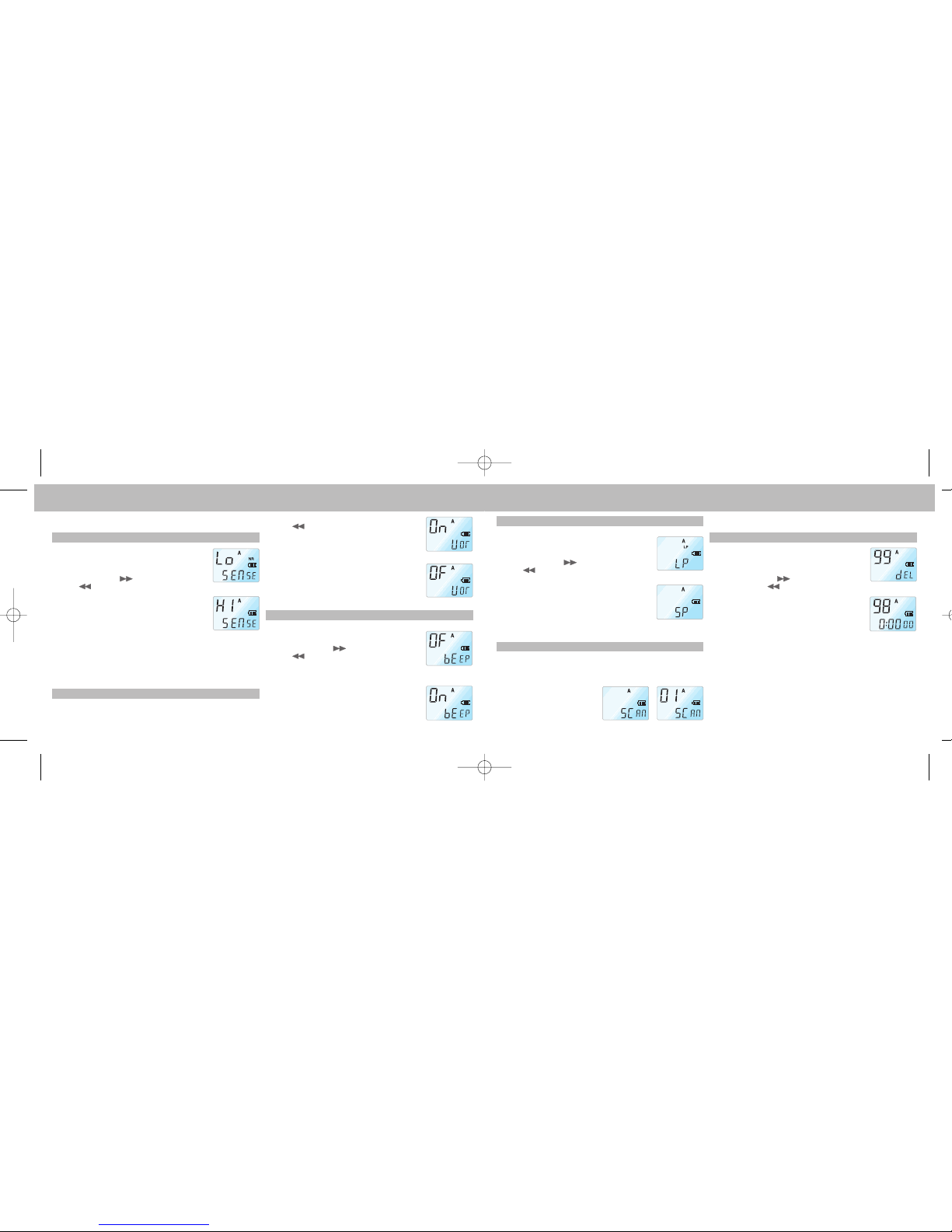
Menü
1. Aufnahmeempfindlichkeit des Mikrofons
1. Aufnahmeempfindlichkeit des Mikrofons
Werkseitig wird der Modus mit hoher Empfindlich
-
keit voreingestellt.
1. Während Aufnahme/Wiedergabe/Stopp die MENU/
HOLD-Taste einmal betätigen (Abbildung 16).
2. Die WEITER-Taste oder die ZURÜCKTaste betätigen.
3. Der Modus schaltet zwischen geringer Empfindlichkeit (LO SENSE) und hoher Empfindlichkeit
(HI SENSE) um (Abbildungen 15 und 16).
4. Die WIEDERGABE/PAUSE/RESTZEIT-Taste
oder die STOP/DEL-Taste betätigen, um den
angezeigten Modus auszuwählen.
5. Der vorhergehende Vorgang wird mit dem ausgewählten Modus fortgesetzt.
Hinweis: HI SENSE: Empfohlen für Aufnahmen in ruhiger Umgebung.
LO SENSE: Empfohlen für Aufnahmen in lauter Umgebung.
Das Mikrofon nahe an die Tonquelle halten.
2. VOR-Funktion
2. VOR-Funktion
1. Während Aufnahme/Wiedergabe/Stopp die MENU-HOLD-Taste
zwei Mal betätigen (Abbildung 18).
2. Die WEITER-Taste oder die ZURÜCKTaste betätigen.
3. Der Modus schaltet zwischen VOR EIN (ON
VOR) und VOR AUS (OF VOR) um (siehe Ab
-
bildungen 17 und 18).
4. Die WIEDERGABE/PAUSE/RESTZEIT-Taste
oder die STOP/DEL-Taste betätigen, um den an
-
gezeigten Modus auszuwählen.
5. Der vorhergehende Vorgang wird mit dem ausgewählten Modus fortgesetzt.
3. Einstellen des Pieptons
3. Einstellen des Pieptons
Werkseitig wird BEEP ON voreingestellt.
1. Während Aufnahme/Wiedergabe/Stopp die MENU/
HOLD-Taste drei Mal betätigen (Abbildung 20).
2. Die WEITER-Taste oder die ZURÜCKTaste betätigen.
3. Der Modus schaltet zwischen BEEP AUS (OF
BEEP) und BEEP ON (ON BEEP) um (siehe
Abbildungen 19 und 20).
4. Die WIEDERGABE/PAUSE/RESTZEIT-Taste oder
die STOP/DEL-Taste betätigen, um den angezeig
-
ten Modus auszuwählen.
5. Der vorhergehende Vorgang wird mit dem ausge
-
wählten Modus fortgesetzt.
Abbildung 17
Abbildung 18
Abbildung 19
Abbildung 16
Abbildung 15
Abbildung 20
Deutsch FrançaisNederlandsItalianoEspañol
FrançaisNederlandsItalianoEspañol
кЫТТНЛИ
кЫТТНЛИ
M
M
M
M
M
M
M
M
M
M
4. Einstellen der Aufnahmezeit
4. Einstellen der Aufnahmezeit
Werkseitig wird der Standard-Aufnahmemodus voreingestellt.
1. Während Aufnahme/Wiedergabe/Stopp die
MENU-HOLD-Taste vier Mal betätigen
(Abbildung 22).
2. Die WEITER-Taste oder die ZURÜCKTaste betätigen.
3. Der Modus schaltet zwischen long play (LP) und
standard play (SP) um (Abbildungen 21 und 22).
4. Die WIEDERGABE/PAUSE/RESTZEIT-Taste
oder die STOP/DEL-Taste betätigen, um den angezeigten Modus auszuwählen.
5. Der vorhergehende Vorgang wird mit dem ausgewählten Modus fortgesetzt.
5. Dateien scannen
5. Dateien scannen
1. Während Wiedergabe/Stopp die MENU-HOLD-Taste fünf Mal be
-
tätigen.
2. Die WIEDERGABE/PAUSE/RESTZEIT-Taste betätigen, um die ers
ten 3 Sekunden jeder Datei
(beginnend mit der ersten) des
laufenden Ordners anzuspie
-
len.
Löschfunktion
1. Zum Löschen einer einzelnen Datei
1. Zum Löschen einer einzelnen Datei
1. Die STOP/DEL-Taste während Stopp kurz betä
tigen. Die Datei-Nummer wird angezeigt, DEL
blinkt, während der Voice Tracer die Datei wie
dergibt.
2. Die WEITER-Taste oder
ZURÜCK-Taste betätigen, um die zu löschende Datei auszuwählen (Abbildung 25).
3. Die STOP/DEL-Taste etwa 3 Sekunden betätigen
und gedrückt halten, um die gewählte Datei zu
löschen.
Die Anzahl der Dateien wird automatisch um 1
verringert (Abbildung 26).
Soll die Datei nicht gelöscht werden, die
STOP/DEL-Taste, WIEDERGABE/PAUSE/RESTZEIT-Taste oder
die MENU/HOLD-Taste kurz betätigen.
Abbildung 25
Abbildung 26
Abbildung 22
Abbildung 23 Abbildung 24
Abbildung 21
HW.qxd 17.06.03 12:05 Seite 18
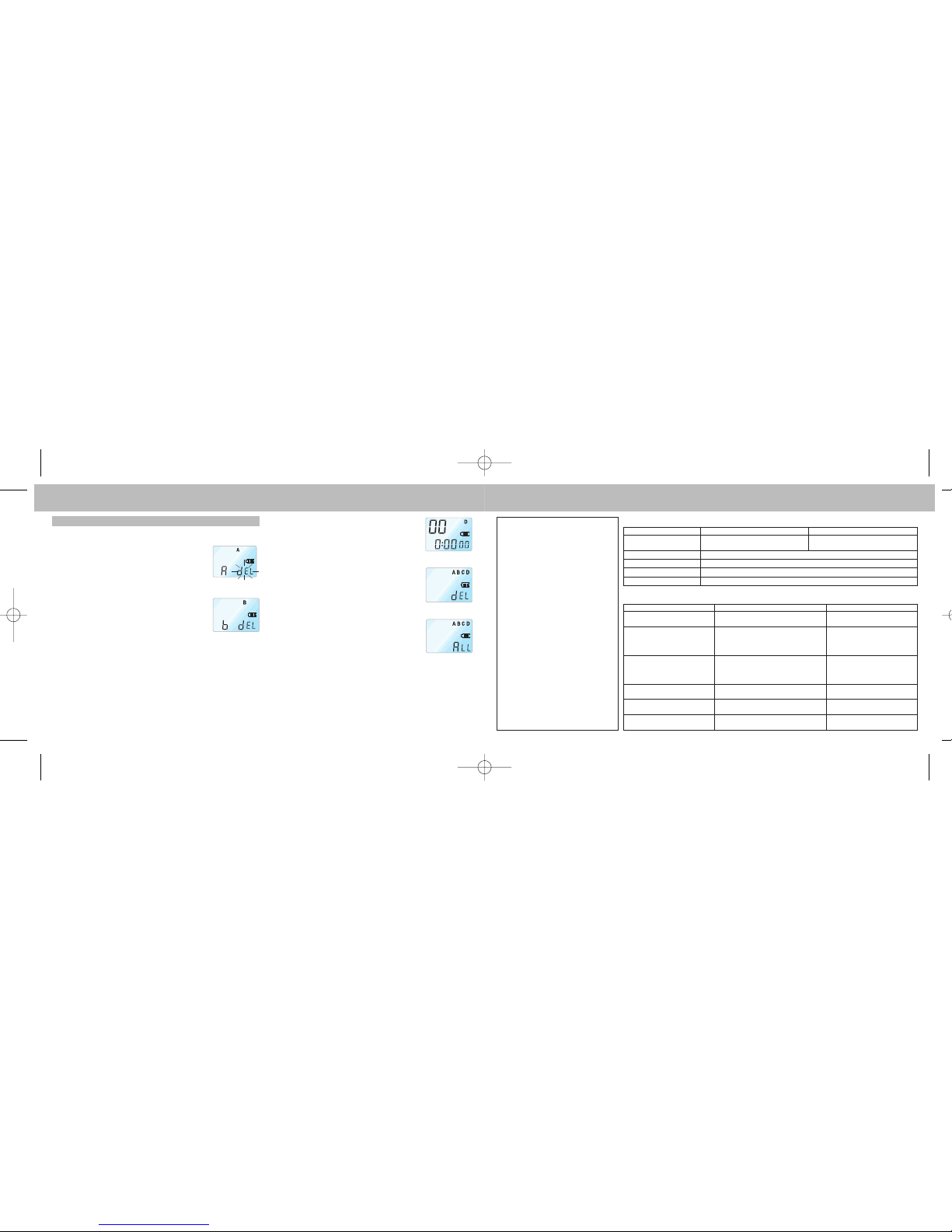
2. Löschen eines Ordners
2. Löschen eines Ordners
Zum Löschen eines einzelnen Ordners
1. Während Stopp die STOP/DEL-Taste etwa 3 Se
kunden betätigen und niederhalten.
Der laufende Ordner wird angezeigt, DEL blinkt
(Abbildung 27).
2. Die FOLDER/REPEAT-Taste betätigen, um den
zu löschenden Ordner auszuwählen (Abbildung
28).
3. Die STOP/DEL-Taste etwa 3 Sekunden betätigen, um alle Dateien des ausgewählten Ordners
zu löschen. Der Voice Tracer stoppt die Wiedergabe bei diesem Ordner.
4. Soll der Ordner nicht gelöscht werden, die
STOP/DEL-Taste,
WIEDERGABE/PAUSE/RESTZEIT-Taste kurz
betätigen.
Löschen aller Ordner (Formatiermodus)
1. Während Stopp die STOP/DEL-Taste etwa 3 Se
kunden betätigen und niederhalten.
Der laufende Ordner wird angezeigt, DEL blinkt
(Abbildung 27).
2. Die FOLDER/REPEAT-Taste wiederholt betäti
gen, bis alle vier Ordner angezeigt werden.
„DEL“ und „ALL“ wechseln auf dem Display ab
(Abbildungen 30 und 31).
3. Die STOP/DEL-Taste wieder betätigen und niederhalten, um alle Dateien aller Ordner zu löschen. Der Voice Tracer stoppt die Wiedergabe
beim Ordner A.
4. Sollen die Ordner nicht gelöscht werden, die
STOP/DEL-Taste,
WIEDERGABE/PAUSE/RESTZEIT-Taste kurz
betätigen (Abbildung 30).
Abbildung 28
Abbildung 30
Abbildung 31
Abbildung 29
Abbildung 27
Deutsch FrançaisNederlandsItalianoEspañol
FrançaisNederlandsItalianoEspañol
кЫТТНЛИ
кЫТТНЛИ
M
M
M
M
M
M
M
M
M
M
Warnungen:
1. Nicht versuchen, den Voice Tracer zu öffnen,
zu reparieren oder zu ändern.
2. Den Voice Tracer nicht verwenden, wenn der
Gebrauch elektronischer Geräte verboten ist
(wie zum Beispiel in Flugzeugen usw.).
3. Den Voice Tracer oder sein Zubehör nicht in
den Mund stecken.
4. Den Voice Tracer nicht in Flüssigkeiten tauchen oder mit Flüssigkeiten überschütten.
5. Den Voice Tracer oder sein Zubehör nicht
Stößen aussetzen, das kann Funktionsstörungen verursachen.
6. Nicht stark auf das LCD drücken: das kann
das Display beschädigen oder Funktionsstörungen verursachen.
7. Den Voice Tracer nicht über längere Zeit direkter Sonnenbestrahlung oder Wärmequel
-
len aussetzen.
8. Die Batterien entfernen, falls der Voice Tracer
für längere Zeit nicht benutzt wird.
9. Nicht zu fest an angeschlossenen Kopfhörern,
Mikrofon oder USB-Kabeln ziehen.
Wir behalten uns das Recht vor, an diesem Be
-
nutzerhandbuch unangekündigt Änderungen vor
-
zunehmen.
Spezifikationen
Gerät LFH 7620 LFH 7670
Max. Aufnahmezeit
SP: 264 Minuten (4 Stunden 24 Minuten)
LP: 492 Minuten (8 Stunden 12 Minuten)
SP: 530 Minuten (8 Stunden 50 Minuten)
LP: 986 Minuten (16 Stunden 26 Minuten)
Maße 33mm x 110mm x 19mm
Stromversorgung Alkaline LRO3 (AAA, UM-4) 2 Batterien
Batterielebensdauer Aufnehmen: 8 Stunden, Wiedergabe: 7 Stunden
Max. Anzahl Aufnahmen Insgesamt 396 (99 pro Ordner x 4)
Fehlerbehebung
Symptom Mögliche Ursache Abhilfe
LCD zeigt nichts an
Die Batterien sind leer
Die Batterien wurden falsch eingelegt
Neue Batterien einlegen
Die Batterien richtig einlegen
Das Aufnehmen funktioniert nicht
Der Voice Tracer ist verriegelt (HOLD ON-Modus)
Die Batterien sind leer
Die maximale Anzahl der Aufnahmen wurde
erreicht oder keine Speicherkapazität mehr
Die Verriegelungsfunktion deaktivieren
Neue Batterien einlegen
Einige Aufnahmen löschen oder auf ein
externes Gerät übertragen.
Die Wiedergabe funktioniert nicht
Der Voice Tracer ist verriegelt (HOLD ON-Modus)
Die Batterien sind leer
Es wurde noch nichts aufgenommen
Die Lautstärkeregelung steht auf ganz leise
Die Verriegelungsfunktion deaktivieren
Neue Batterien einlegen
Die Aufnahme-Nr. prüfen
Die Lautstärkeregelung einstellen
Aufnahme oder Wiedergabe lassen sich
nicht stoppen oder auf Pause stellen
Der Voice Tracer ist verriegelt (HOLD ON-Modus) Die Verriegelungsfunktion deaktivieren
Kein Ton aus dem Lautsprecher
Der Kopfhörer ist angesteckt
Die Lautstärkeregelung steht auf ganz leise
Den Kopfhörer entfernen
Die Lautstärkeregelung einstellen
Kein Ton aus dem Kopfhörer
Der Kopfhörer ist nicht komplett angesteckt
Die Lautstärkeregelung steht auf ganz leise
Den Kopfhörer korrekt anstecken
Die Lautstärkeregelung einstellen
HW.qxd 17.06.03 12:05 Seite 20
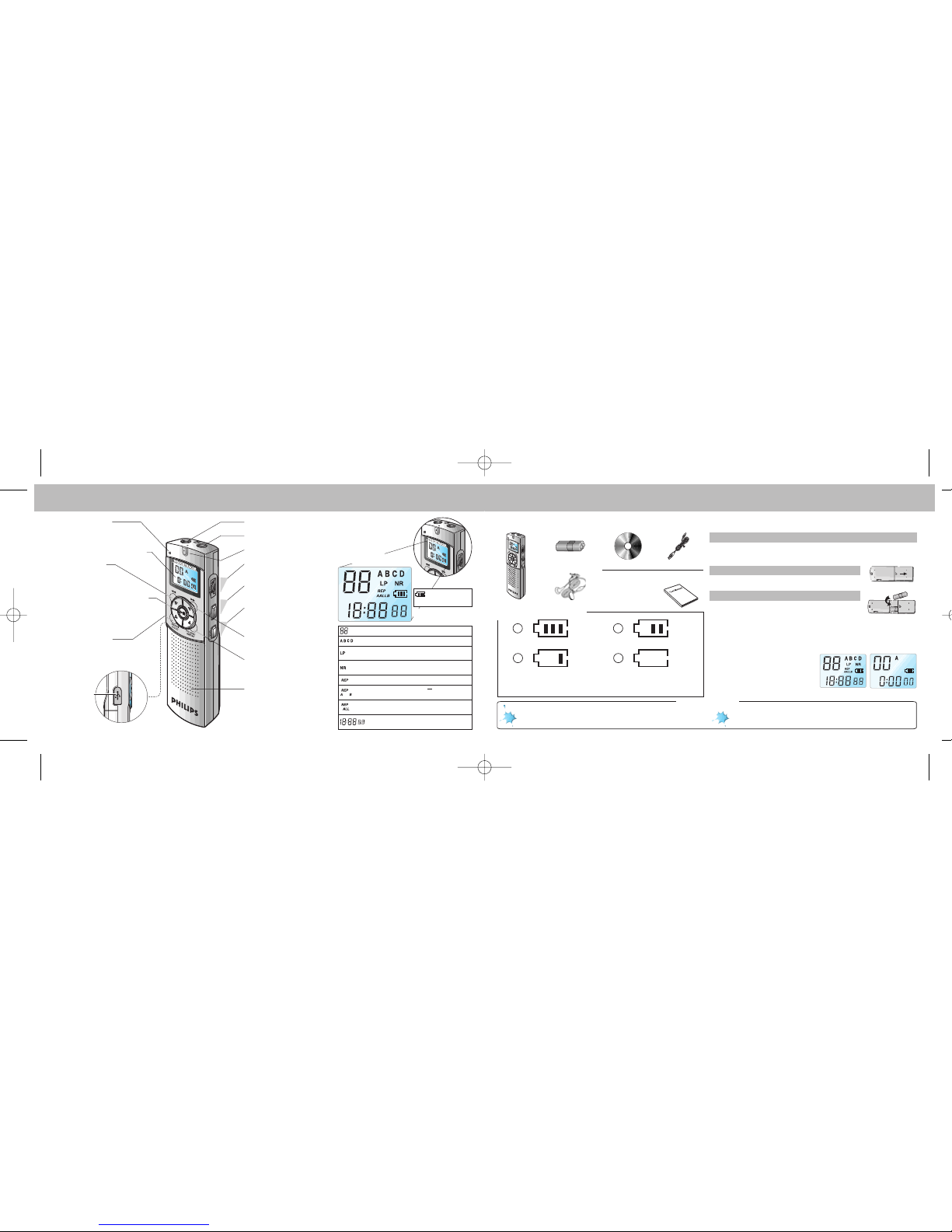
Prise écouteurs
Prise microphone
Microphone incorporé
Contrôle du volume
SUIVANT
Avance rapide, changement de
fichier, changement de menu
PRÉCÉDENT
Retour rapide, changement
de fichier, changement de menu
REC/PAUSE
Enregistrement et pause
STOP/DEL
Arrêt enregistrement, effacement
du fichier, effacement du dossier
sélectionné, effacement de tous
les dossiers
MENU/HOLD
Sensibilité d'enregistrement, VOR, avertisseur sonore, temps d'enregistrement,
début de fichier (scan) et dispositif de
verrouillage/déverrouillage
seulement
pour
LFH 7670
ÉCOUTE/PAUSE/
TEMPS RESTANT
Lecture au ralenti et normale, pause, temps
d'enregistrement restant, FICHIER (nombre
d'enregistrements), heure, sélection du
menu, fonctions de début de fichier
FOLDER/REPEAT
Changement de dossier et
répétition de l'écoute
Indicateur d'état
d'enregistrement/d'écoute
rouge = enregistrement, vert = écoute
Écran à cristaux liquides*
Prise USB
L'écran LCD s'allume durant 5 secondes
environ à chaque pression de touche,
permettant ainsi une utilisation adéquate
du VoiceTracer dans l'obscurité.
*
Haut-parleur
Affichage des fichiers (01-99)
Durée d'écoute, indicateur de durée
d'enregistrement, changement de menu
Indicateur de mode
d'enregistrement à basse sensibilité
Indicateur de mode
d'enregistrement longue durée
Dossiers
Indicateur de mode
de répétition d'écoute du dossier
Répétition d'un passage (A<>B) Indicateur
de mode d'écoute
Répétition d'un mode de fichier
Indicateur
d'état des piles
Écran
à cristaux liquides
Indicateur à
cristaux liquides
et symboles
Description de
l'affichage sur écran
Français NederlandsItalianoEspañol
NederlandsItalianoEspañol
кЫТТНЛИ
кЫТТНЛИ
M
M
M
M
M
M
M
M
Si le Voice Tracer ne fonctionne pas correctement, retirer
les piles et les réinstaller.
Retirer les piles s'il n'est pas prévu d'utiliser le Voice Traceravant
longtemps. Toutefuite au niveau des piles peut endommager l'appareil.
Retirer les piles s'il n'est pas prévu d'utiliser le Voice Traceravant
longtemps. Toutefuite au niveau des piles peut endommager l'appareil.
Avertissements
1
1
2
2
pleines utilisées environ à la moitié
pratiquement épuisées
piles épuisées
Changer les piles si l'affichage alterne entre les niveaux 3 et 4.
Mettre de nouvelles piles (l'appareil peut faire l'objet de
dysfonctionnements si les piles ne sont pas remplacées)
Mettre de nouvelles piles (l'appareil peut faire l'objet de
dysfonctionnements si les piles ne sont pas remplacées)
Indicateurd'étatdespiles
1
2
3
4
Contenudukit Changerlespiles
1. S
1. S
'assurer que l
'assurer que l
'alimentation est bien coupée.
'alimentation est bien coupée.
Ne jamais changer les piles si le périphérique est encore sous tension.
Cela pourrait provoquer des dysfonctionnements.
2. Ouvrir le compartiment des piles.
2. Ouvrir le compartiment des piles.
3. Mettre les piles.
3. Mettre les piles.
1. S'assurer que les piles sont correctement installées
(taille « AAA ») et refermer le compartiment.
2. Lors de l'installation des piles, l'écran à cristaux liquides affiche tous les
indicateurs (illustration 1) et le périphérique passe en mode d'attente
(jusqu'au démarrage de l'enregistrement ou de l'écoute - illustration 2).
3. Le périphérique se met automatiquement hors tension si aucune fonction
n'est activée durant 1 minute.
4. Appuyer sur le bouton ÉCOUTE/
PAUSE/TEMPSRESTANT ou REC/
PAUSE pour mettre le périphérique
en marche. Le VoiceTracer passe en
mode d'attente (illustration 2).
illustration 1
illustration 2
Voice Tracer
Câble USB*Piles CD-ROM*
Manuel
d'utilisation
*seulement pour LFH 7670
Casque-micro
HW.qxd 17.06.03 12:05 Seite 22
